
软件介绍
 红烛电子教鞭官方版是一款非常适合教师、培训员等讲解授课岗位使用的屏幕画笔小工具。红烛电子教鞭官方版是教师教学的得力助手,用于教学演示,产品展示非常方便。红烛电子教鞭软件可以在屏幕上自由的涂写,就像在黑板上一样方便,提供多种颜色笔可以选择,以及多种形状模板,还有放大镜功能。
红烛电子教鞭官方版是一款非常适合教师、培训员等讲解授课岗位使用的屏幕画笔小工具。红烛电子教鞭官方版是教师教学的得力助手,用于教学演示,产品展示非常方便。红烛电子教鞭软件可以在屏幕上自由的涂写,就像在黑板上一样方便,提供多种颜色笔可以选择,以及多种形状模板,还有放大镜功能。
软件特色
1、汇编语言和C语言编译,没有使用任何类库,直接调用 Windows API 开发性能卓越体积极小。
2、自由画屏:可以画直线、虚线、箭头、矩形、圆角矩形、正方形、圆、椭圆、文字……
3、获取屏幕、屏幕缩放、提取任意一点颜色,并把十六位的颜色值拷贝到剪贴板……
4、把屏幕存储到文件,支持通用的图像文件格式 jpeg、jpg、bmp,并把存储多种格式的图像文件显示到屏幕。
5、支持剪贴板操作,可以把剪贴板中的图片和文字显示到屏幕上
6、幕上任何区域剪切下来,然后粘贴到Word、Excel、Powerpoint等任何接受图片的软件中。
安装步骤
在天极下载站下载最新安装包,无需安装,点击程序,即可使用软件
使用方法
使用技巧
1、首先打开红烛电子教鞭,可以按F9随时的隐藏或调用,大家看下用铅笔工具标记屏幕的效果。
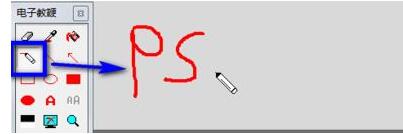
2、在红烛电子教鞭中,可使用直线和箭头工具来画线标记,特别是在播放段落型文字时用它标记重点很方便。
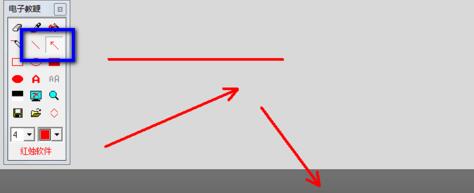
3、红烛电子教鞭带有吸管功能,使用它能拾取屏幕上的颜色。
4、在做演示时难免会需要打字给别人看,这时就可以使用红烛教鞭的文字工具来打字。
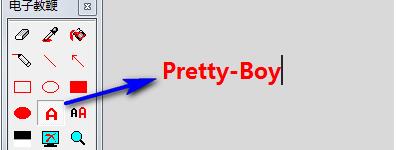
5、在演示时遇到重点可以使用矩形和椭圆工具圈起来。
6、红烛电子教鞭还能用来画图形,功能实用的没话说。
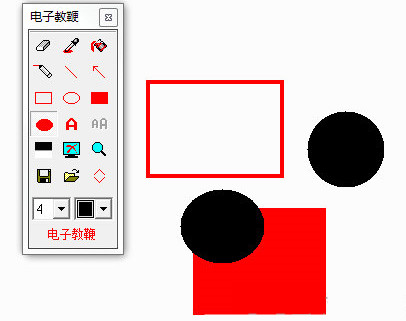
快捷键
1、按住Ctrl键
橡皮擦:连续擦除。
铅笔:画虚线。
填充:填充到边界。
矩形、实心矩形:正方形。
椭圆、实心椭圆:圆形。
文字:带白色背景。
2、按住Alt键
实心矩形、实心椭圆:使用颜色下拉表单最后一项的颜色填充实心。
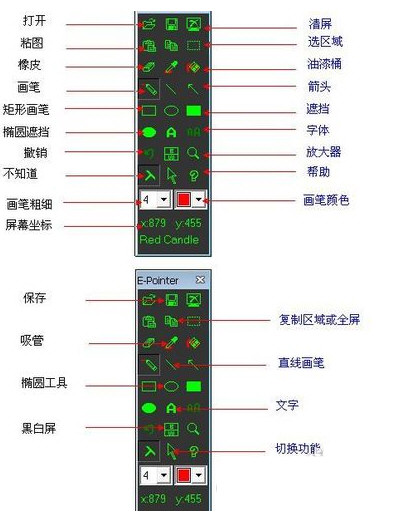
3、按住Shift键
矩形、实心矩形:画出圆角矩形。
4、三键组合
产生相应组合效果,您有兴趣自己试试。
5、反色显示
打开Caps Lock键将反色显示所画内容。
6、隐藏工具箱
屏幕上点击鼠标右键隐藏工具箱,再击显示;在红烛电子教鞭工具箱的两个组合框上单击鼠标右键分别出现颜色选择对话框和画笔宽度选择框,自己定义颜色、粗细。
用户评论
娃娃:
平时放在快捷栏 ,用来查个零件,画个图什么的~~
UR一节课:
一直在用的小软件,不知道哪位大神发明滴,在此感谢
史蒂芬:
一个小到几十k的单文件,居然功能这么多,确实不错。











